用Django加PIL做一个证件照模板生成器网页
最近在整理自己的简历,发现简历上面的ID照有些太老了,所以就准备重新准备一些证件照,刚好最近在弄自己的博客网站,想着直接做一个网页工具出来,直接生成证件照模板,这样还可以省去PS的麻烦。而且照片涉及到个人隐私,把照片存储到服务器后端会有诸多问题,所以我就直接全部在内存中处理了
下面是我的处理过程
上传ID照,选择需要的尺寸和底板的大小,然后保存到本地,直接打印即可。
后台主要用到的是PIL和Django。
PIL这块,我用了比较原始的方法,先处理原始照片为对应的尺寸,然后加边框,算出总的长宽,再用地板的长宽相除,算出横竖版本的张数,再用单张乘以张数算出宽高,再粘贴到背景板上。然后就是完整的照片了
我单独写了一个函数处理照片生成的过程,下面附上代码:
#!/usr/bin/env python
# -*- coding: utf-8 -*-
from PIL import Image def preview_pic(img,photo_size,bk_size,bk_color,photo_size_background_dict,photo_size_dict):
try:
# id照尺寸
idsize = photo_size
# 底板尺寸
bgsize = bk_size
# 底板颜色
bgcol = bk_color
# 原始照片
photopath = img
photo = Image.open(photopath)
#处理底板和照片的长宽,将CM转化为像素,我是以300dpi转化的,这个基本就是照片的标准了
back_ground_hight = round(
photo_size_background_dict[bgsize]["h"] *
round(
photo_size_background_dict[bgsize]["dpi"] /
2.54))
back_ground_width = round(
photo_size_background_dict[bgsize]["w"] *
round(
photo_size_background_dict[bgsize]["dpi"] /
2.54))
photo_hight = round(
photo_size_dict[idsize]["h"] *
round(
photo_size_dict[idsize]["dpi"] /
2.54))
photo_width = round(
photo_size_dict[idsize]["w"] *
round(
photo_size_dict[idsize]["dpi"] /
2.54))
#创建空白底板
img_bk = Image.new(
"RGB", (back_ground_width, back_ground_hight), bgcol)
#处理原始照片,将原始照片处理成ID照尺寸
img_photo = photo.resize((photo_width, photo_hight))
img_photo_width = img_photo.size[0]
img_photo_hight = img_photo.size[1]
#给id照加边框,左右上下各10像素
img_photo_with_side = Image.new(
"RGB", (img_photo_width + 20, img_photo_hight + 20), bgcol)
img_photo_with_side.paste(img_photo, (10, 10))
img_photo_with_side_width = img_photo_with_side.size[0]
img_photo_with_side_hight = img_photo_with_side.size[1]
#算出底板横向和纵向的id照张数
width_num = divmod(back_ground_width, img_photo_with_side_width)
hight_num = divmod(back_ground_hight, img_photo_with_side_hight)
#创建带边框的id照的总长和总宽的空白照
img_photo_with_side_total = Image.new(
"RGB",
(img_photo_with_side_width *
width_num[0],
img_photo_with_side_hight *
hight_num[0]),
bgcol)
#开始往空白照上面粘贴id照
for i in range(0, width_num[0]):
for k in range(0, hight_num[0]):
img_photo_with_side_total.paste(
img_photo_with_side, (img_photo_with_side_width * i, img_photo_with_side_hight * k))
#之前已经粘贴好了id照的模板,现在要往总底板上面粘贴了,粘贴好之后会在上下左右空出空间来
img_bk.paste(
img_photo_with_side_total, (int(width_num[1] / 2), int(hight_num[1] / 2)))
return img_bk except BaseException as e:
print(e) def Hex_to_RGB(hex):
r = int(hex[1:3],16)
g = int(hex[3:5],16)
b = int(hex[5:7], 16)
rgb =(r,g,b)
return rgb
还有前端传递到后端的代码:
<div class="jumbotron">
<div class="container">
<div class="row">
<div class="col-12">
<h3 class="text-center">照片生成工具</h3>
</div>
<div class="col-12 mt-3">
<p class="text-wrap">该工具用于批量生成证件照,只需要上传需要生成模板的照片,然后选择想要的参数,系统会自动排版照片,
生成新的照片,模板背景颜色也可以自由选择,目前支持的格式仅限于1寸和2寸,背景照片为A4,6寸和Letter。</p>
<p>照片模板</p>
<span>1寸证件照6寸底片</span>
<img class="img-fluid w-25" alt="" src={% static 'images/pic_tem1.jpg' %} >
<span>1寸证件照A4底片</span>
<img class="img-fluid w-25" alt="" src={% static 'images/pic_tem2.jpg' %} >
<p>使用方法:</p>
<form id="photo_info" role="form" enctype="multipart/form-data" action="">
<ol>
<li class="m-3">
<div class="col-4">
<input class="btn form-control" type="file" accept=".jpg" id="photo">
</div>
</li>
<li class="m-3">
<div class="col-4">
<div class="input-group">
<div class="input-group-prepend">
<span class="input-group-text bg-light">选择照片大小</span>
</div>
<select class="form-control" id="photo_size" name="photo_size">
{% for p_size in photo_size %}
<option value="{{ p_size }}">{{ p_size }}</option>
{% endfor %}
</select>
</div>
</div>
</li>
<li class="m-3">
<div class="col-4">
<div class="input-group">
<div class="input-group-prepend">
<span class="input-group-text bg-light">选择背景大小</span>
</div>
<select class="form-control" id="bk_size" name="bk_size">
{% for p_s_b_k,p_s_b_v in photo_size_background.items %}
<option value="{{ p_s_b_k}}">{{ p_s_b_k }}</option>
{% endfor %}
</select>
</div>
</div>
</li>
<li class="m-3">
<div class="col-4">
<span>选择背景颜色:</span>
<label for="w">白色</label>
<input id="w" type="radio" name="bk_color" value="#ffffff" checked="checked">
<label for="g">灰色</label>
<input id="g" type="radio" name="bk_color" value="#808080">
</div>
</li>
<li class="m-3">
<div class="col-4">
<button type="button" class="btn-primary rounded" onclick="build_photo()">预览</button>
</div>
</li>
<li class="m-3">
<div id="pic" class="col-6"> </div>
</li>
</ol>
</form>
</div>
</div>
</div>
</div>
<script type="text/javascript">
function build_photo() {
var photo_size = document.getElementById("photo_size").value;
var bk_size = document.getElementById("bk_size").value;
var photo = document.getElementById("photo").files[0];
var bk_color = $("input[name='bk_color']:checked").val();
var formdata = new FormData();
formdata.append("photo",photo);
formdata.append("photo_size",photo_size);
formdata.append("bk_size",bk_size);
formdata.append("bk_color",bk_color);
$.ajax({
url:"/tools/photo_builder/",
type:"POST",
data:formdata,
processData:false,
contentType:false,
success:function (data) {
document.getElementById("pic").innerHTML = '<img class="img-thumbnail" src="data:image/jpg;base64,'+data["data"]+'">\n'+ //img直接用二进制表示,不指定路径
'<a class="btn btn-primary m-3 float-right" href="/download_photo" download>下载</a>'
}
})
} </script>
主要是上传图片的处理,我用了ajax上传,另外注意,form一定要加 enctype="multipart/form-data",不然django会报错
之后就是后端Django的处理了,分为照片生成和照片下载
from io import StringIO,BytesIO
from base64 import b64encode
from django.views.decorators.csrf import csrf_exempt
from Web_Demo.photo_builder import preview_pic,Hex_to_RGB
from django.shortcuts import HttpResponse, render, redirect,HttpResponseRedirect
@csrf_exempt
def photo_builder(request):
#声明一个全局变量,后面会用到
global byte_data
#底板和id照类型的字典,可以自己加,我用了通用模板,加了之后会直接传递到前端
photo_size_background_dict = {
"6寸": {"h": 10.16, "w": 15.24, "dpi": 300},
"A4": {"h": 21.0, "w": 29.7, "dpi": 300},
}
photo_size_dict = {"1寸": {"h": 3.21, "w": 2.4, "dpi": 300},
"2寸": {"h": 4.9, "w": 3.4, "dpi": 300}
}
if request.method == "GET":
return render(request,'../templates/photo_builder.html',{"photo_size_background":photo_size_bac
"photo_size":photo_size_dict})
else:
#获取ajax传递到后端的信息
photo = request.FILES.get("photo")
photo_size = request.POST.get("photo_size")
bk_size = request.POST.get("bk_size")
bk_color_hex = request.POST.get("bk_color")
#这里把16进制颜色处理成RGB模式的,后续会用到
bk_color = Hex_to_RGB(bk_color_hex)
#这个用BytesIO把前端传递过来的数据转化为二进制,方便PIL读取
img = BytesIO(photo.read())
#引入之前创建的函数,参数都已经给定,返回一个Image对象,过程参考前面的代码
pic = preview_pic(img,photo_size,bk_size,bk_color,photo_size_background_dict,photo_size_dict)
#把返回的Image对象转化为二进制代码,再转化为base64
output_buffer = BytesIO()
pic.save(output_buffer, format='JPEG')
byte_data = output_buffer.getvalue()
base64_bytes = b64encode(byte_data)
#把base64代码转化为utf8的字符串,并用Json序列化传递到前端,前端img直接引用base64码显示
base64_string = base64_bytes.decode('utf-8')
raw = {"data":base64_string}
json_data = json.dumps(raw,ensure_ascii=False)
return HttpResponse(json_data,content_type='application/json; charset=utf-8')
下载照片代码,这里处理起来很坑,我试了下,用数据流处理的话,下载下来的会提示文件损坏,
def download_photo(request):
#还是声明全局变量,调用之前生成的二进制数据,这样省掉了读取本地文件的过程
global byte_data
try:
response = HttpResponse(byte_data)
#这里一定要注意,千万不能用FileResponse和StreamingHttpResponse,而且type直接指定jpg就可以了,因为不是从后端读取的文件,是直接获取的二进制代码,用数据流的话一定会报错
response['Content-Type'] = 'application/jpg'
response['Content-Disposition'] = 'attachment;filename="ID.JPG"'
except:
return HttpResponse("Not Found the File")
return response
最后就是处理之后的显示了
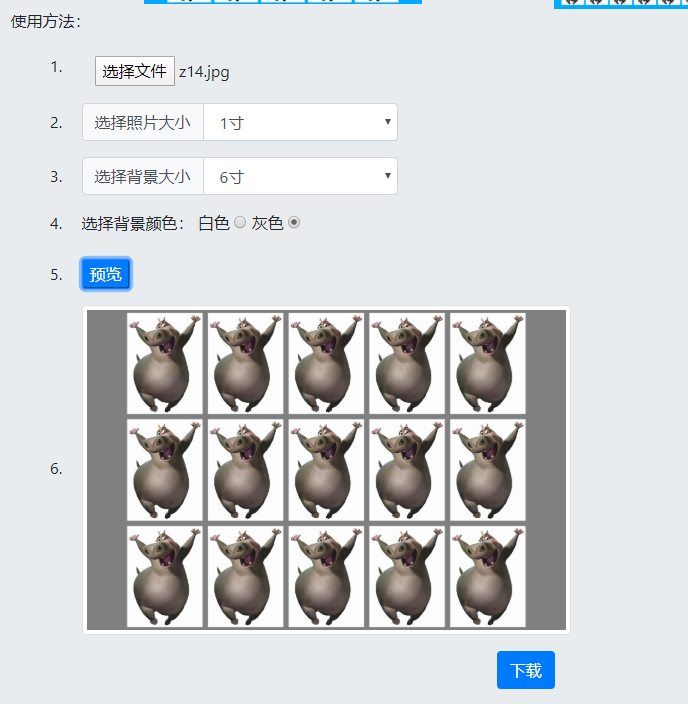
然后是下载到本地的照片,大功告成,把模板保存起来打印的时候选择对应的底板尺寸就可以大了,再也不需要去用PS花一堆时间贴图了
用Django加PIL做一个证件照模板生成器网页的更多相关文章
- 使用Vue+Django+Ant Design做一个留言评论模块
使用Vue+Django+Ant Design做一个留言评论模块 1.总览 留言的展示参考网络上参见的格式,如掘金社区: 一共分为两层,子孙留言都在第二层中 最终效果如下: 接下是数据库的表结构,如下 ...
- 尝试做一个.NET模板填充导出Excel工具
园友好,最近晚辈延续上篇后尝试进阶做成Excel模板填充数据生成工具 MiniExcel Template. 主要特点 同样以Stream流.延迟查询避免全部数据载入内存情况,做到1GB内存降低到只需 ...
- css3加js做一个简单的3D行星运转效果
前几天在园子里看到一篇关于CSS3D行星运转的文章,原文在这里,感觉这个效果也太酷炫了,于是自己也就心血来潮的来尝试的做了一下.因为懒得去用什么插件了,于是就原生的JS写,效果有点粗超,还有一些地方处 ...
- 用CSS3的transform来做一个立方体
有一次上数据结构课老师布置了一个用队列的思想通过js和Html来做一个“跳舞配对”的网页,当时那个跳舞的部分用了css3里面transform的相关属性做了个个让图片无限翻转的效果,可能正是由于这个效 ...
- Python练习-一个简单的生成器
今天我们学习了生成器,怎么理解生成器呢,其实就是使用函数的方式自己建立一个迭代器 # 编辑者:闫龙 #做一个简单的生成器 def EasyGene(*args): #建立一个生成器方法并传递多个参数 ...
- 这几天有django和python做了一个多用户博客系统(可选择模板)
这几天有django和python做了一个多用户博客系统(可选择模板) 没完成,先分享下 断断续续2周时间吧,用django做了一个多用户博客系统,现在还没有做完,做分享下,以后等完善了再慢慢说 做的 ...
- Django(十六)基于模板的登录案例:登录装饰器、csrf攻击方式及防护、ajax的Post 的csrf开启写法、生成验证码、加验证码登录、反向解析+传参
一.csrf攻击 1.1 csrf攻击(跨站请求伪造) [csrf攻击即]:通过第3方网站,伪造请求(前提条件是你已经登录正常网站,并保存了session或cookie登录信息且没有退出),第三方网站 ...
- 前台利用jcrop做头像选择预览,后台通过django利用Uploadify组件上传图最终使用PIL做图像裁切
之前一直使用python的PIL自定义裁切图片,今天有需求需要做一个前端的选择预览页面,索性就把这个功能整理一下,分享给大家. 实现思路: 1.前端页面: 用户选择本地一张图片,然后通过鼠标缩放和移动 ...
- 用Django做一个省份选择器
做一个省份选择器 使用django做后端, mysql数据库, jQuery 列出结构主要的文件, 其它配置比较简单 models.py 因为所有数据的结构基本一致, 把所有省份, 市和区全部存储一张 ...
随机推荐
- Android 申请权限示例
1.在Mainifest.xml中添加 <?xml version="1.0" encoding="utf-8"?> <manifest xm ...
- 在线url网址编码、解码
>>在线url网址编码.解码<<
- selenium webdriver学习(七)------------如何处理alert、confirm、prompt对话框( 转)
selenium webdriver学习(七)------------如何处理alert.confirm.prompt对话框 博客分类: Selenium-webdriver alertpromptc ...
- poj 2451 Uyuw's Concert (半平面交)
2451 -- Uyuw's Concert 继续半平面交,这还是简单的半平面交求面积,不过输入用cin超时了一次. 代码如下: #include <cstdio> #include &l ...
- Python--day70--ORM多对多的三种方式
- Python--day69--ORM正反向查找(外键)
ForeignKey操作 正向查找 对象查找(跨表) 语法: 对象.关联字段.字段 示例: book_obj = models.Book.objects.first() # 第一本书对象 prin ...
- springboot 项目打包可运行jar文件
eclipse 运行run as maven bulid ,填入package ,运行打包 java -jar xxx.jar
- HDU 1051
题意:给你n个木块的长和宽,现在要把它送去加工,这里怎么说呢,就是放一个木块花费一分钟,如果后面木块的长和宽大于等于前面木块的长和宽就不需要花费时间,否则时间+1,问把这个木块送去加工的最短时间. 思 ...
- H3C 常用的IPv6地址类型及格式
- tf.contrib.learn.preprocessing.VocabularyProcessor()
tf.contrib.learn.preprocessing.VocabularyProcessor (max_document_length, min_frequency=0, vocabulary ...
